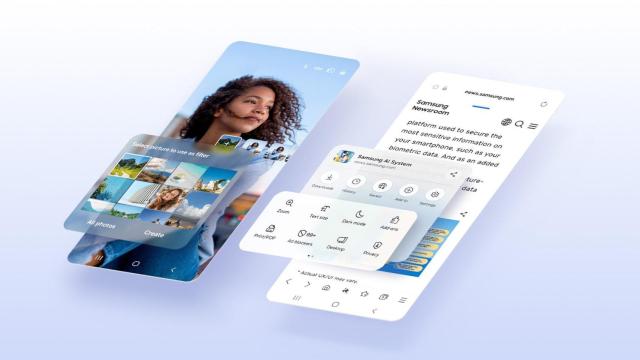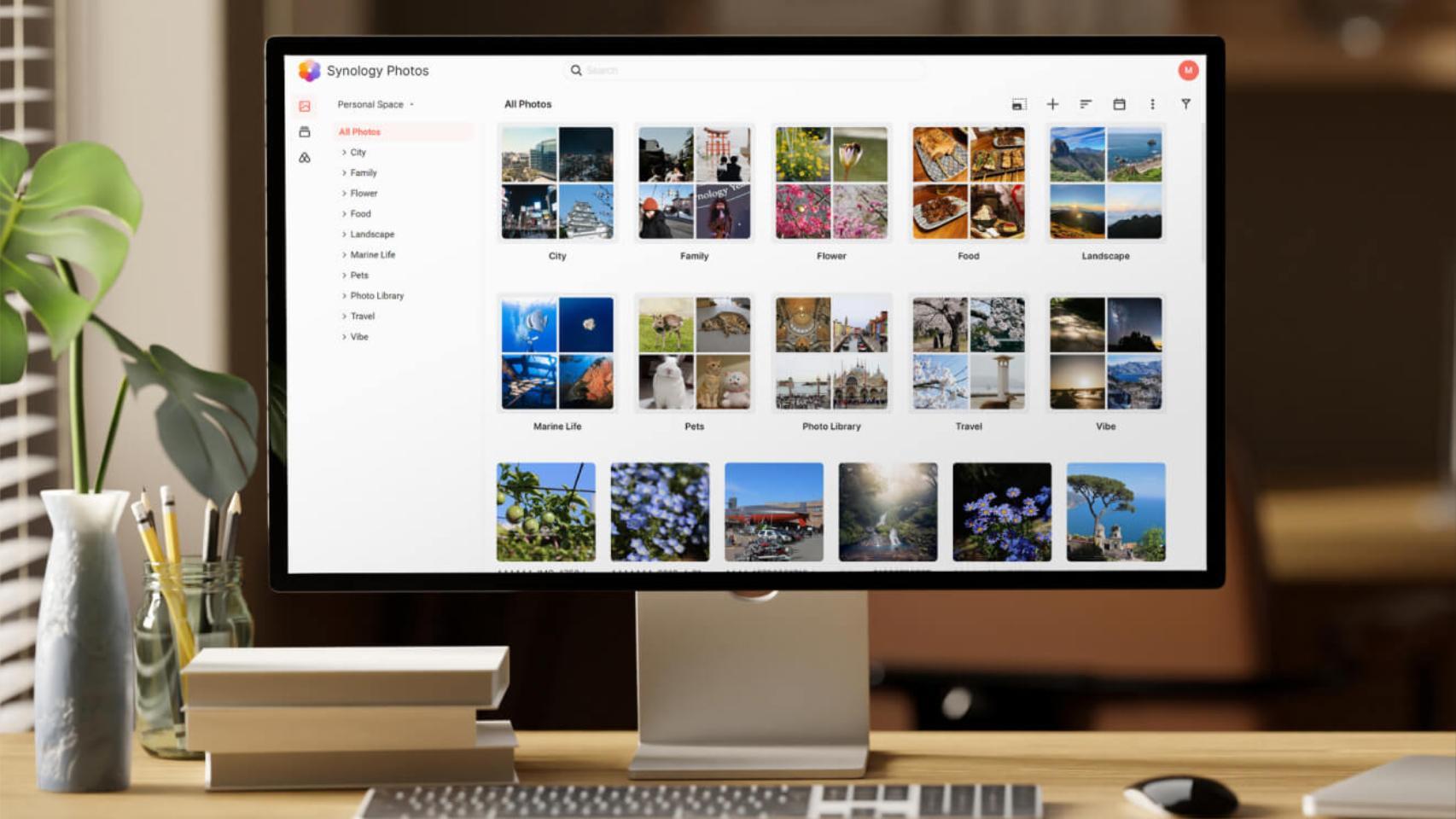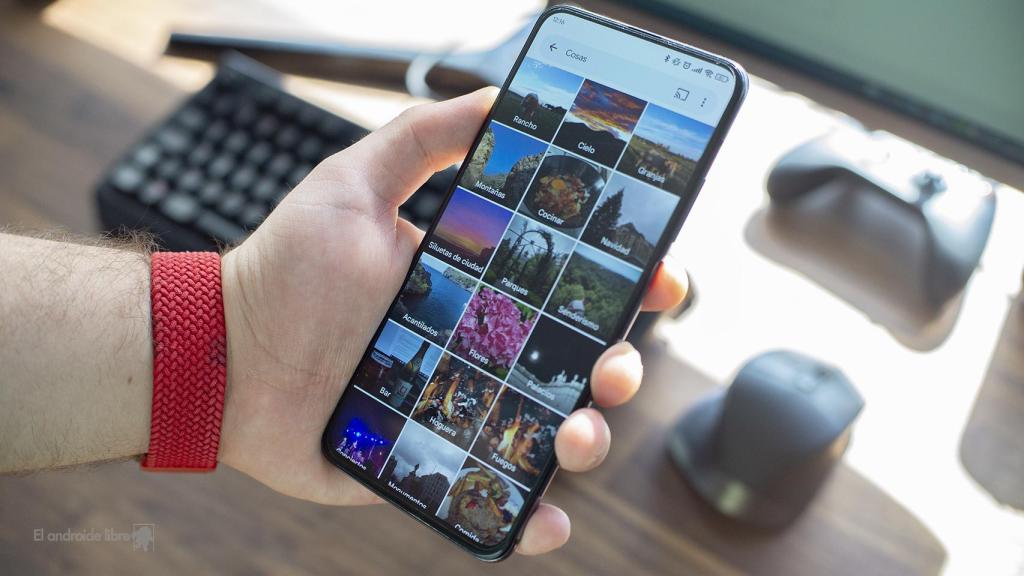
Google Fotos es la mejor herramienta que tienes para tus imágenes El Androide Libre
Códigos secretos para buscar en Google Fotos: cuáles son y qué puedes hacer con ellos
Este truco puede ayudarte a hacer búsquedas avanzadas en Google Fotos con las que podrás encontrar lo que necesites en cuestión de segundos.
Aunque hay alternativas tan interesantes como Amazon Fotos o iCloud, Google Fotos es un servicio de copia de seguridad y organización de imágenes bastante difícil de superar. Y es que, es capaz incluso de organizar a las personas que salen en las fotografías que tengamos por su cara, algo que puede ser de gran utilidad para encontrar imágenes.
Igual que sucede en otros servicios de Google como Gmail, el cuadro de búsqueda admite la posibilidad de buscar imágenes y vídeos de una forma más precisa y utilizando varios parámetros. Como una suerte de opciones para hacer una búsqueda avanzada, solo que, en este caso, no se pueden seleccionar a simple vista.
Y es que, esto lo vamos a tener que hacer por medio del uso de códigos de búsqueda, algo similar a lo que sucede en plataformas como Netflix. A continuación vas a ver cuál es la mejor forma de buscar en la aplicación.
Cómo buscar en Google Fotos
Google Fotos cuenta con una sección de búsqueda en su barra de menú inferior gracias a la cual es posible encontrar con mayor facilidad una imagen en concreto. Es posible buscar términos como "playa", "montaña", "perro" y mucho más. Básicamente, si se busca el objeto más representativo de la foto, la app seguramente lo encontrará. Sin embargo, se puede ir mucho más allá.
Y es que, es posible utilizar varios códigos que permiten modificar la búsqueda para que esta, por ejemplo, solo muestre resultados que se han producido en una fecha concreta o bien que hayan tenido lugar en una ubicación en específico. Para ello, solo hay que poner "and" entremedias de los términos clave que se quieran buscar. Por ejemplo, si se hace una búsqueda que sea "video and Madrid", se listarán todos los vídeos que se han guardado con esa ubicación.
Por otra parte, si se cambia esta palabra por "not", se hará exactamente lo contrario, de manera que se mostrarán todos los vídeos, pero se excluirán los que tengan lugar en esa ubicación. Si se utiliza "or" entremedias, buscará todo lo que cumpla con una o con ambas palabras clave.
Si se utiliza la palabra after (después) o before (antes) seguidos de una fecha, se podrán delimitar los resultados tomados después o antes de dicho momento. Eso sí, habrá que colocar la fecha poniendo en primer lugar el año, luego el mes y luego el día. Por ejemplo, es posible buscar "madrid and after 2012-07-28".